Désinstaller Adobe Illustrator sur Mac (Guide complet)
Avant de plonger
Vous essayez de désinstaller complètement une application ? SpyHunter pour Mac inclut un désinstallateur d'applications qui supprime les applications indésirables et leurs fichiers résiduels en quelques clics.
Évitez l'encombrement et gagnez du temps — Téléchargez SpyHunter ici et suivez les étapes pour nettoyer votre système.

Vous envisagez de supprimer Adobe Illustrator de votre Mac, mais vous ne savez pas comment procéder ? Ce guide vous guidera tout au long du processus de désinstallation d’Illustrator.
Que vous libériez de l’espace disque ou que vous passiez à un autre logiciel de conception, cet article vous fournira des instructions claires sur la façon de supprimer complètement Illustrator de votre système.
Pourquoi supprimer Adobe Illustrator de votre Mac ?
Il existe plusieurs raisons pour lesquelles un utilisateur peut souhaiter désinstaller Adobe Illustrator de son Mac. Voici les principaux :
- Espace de stockage : Adobe Illustrator, ainsi que ses fichiers et bibliothèques associés, peuvent consommer une quantité importante d’espace disque. Les utilisateurs cherchant à libérer de l’espace de stockage peuvent choisir de supprimer les applications rarement utilisées ou ayant une empreinte importante.
- Problèmes de performances : au fil du temps, même le meilleur logiciel peut rencontrer des bugs ou des problèmes de performances. Ceux-ci peuvent se manifester par des temps de chargement lents, des plantages ou d’autres comportements imprévisibles, susceptibles de nuire à la productivité et à l’efficacité de l’utilisateur.
- Transition vers des solutions alternatives : certains utilisateurs peuvent décider de passer à un autre logiciel d’édition graphique en raison de leurs préférences, de leur coût ou de la disponibilité des fonctionnalités. La suppression d’Adobe Illustrator devient une étape nécessaire pour faire de la place à ces nouveaux outils.

Quelle que soit la raison qui s’applique à votre situation personnelle, ce guide peut vous fournir les informations ou les outils dont vous avez besoin pour supprimer complètement Adobe Illustrator et garantir le bon fonctionnement de votre ordinateur.
Utiliser SpyHunter pour désinstaller complètement Adobe Illustrator sur Mac
Pour supprimer complètement Adobe Illustrator de votre Mac et éviter tout fichier résiduel susceptible d’encombrer votre système, vous pouvez utiliser la fonction de désinstallation d’application de SpyHunter.
Cet utilitaire constitue un moyen efficace de supprimer complètement les applications. Voici un guide étape par étape pour désinstaller Adobe Illustrator à l’aide de SpyHunter :
- Télécharger SpyHunter et suivez les instructions simples à l’écran.
- Une fois l’installation terminée, ouvrez SpyHunter et accédez à l’onglet
App Uninstaller. Cela lancera une analyse automatique de toutes les applications installées, y compris Adobe Illustrator et les fichiers liés à l’application. - Une fois l’analyse terminée, localisez Adobe Illustrator dans la liste des applications. Assurez-vous de sélectionner tous les fichiers associés pour garantir un nettoyage complet.
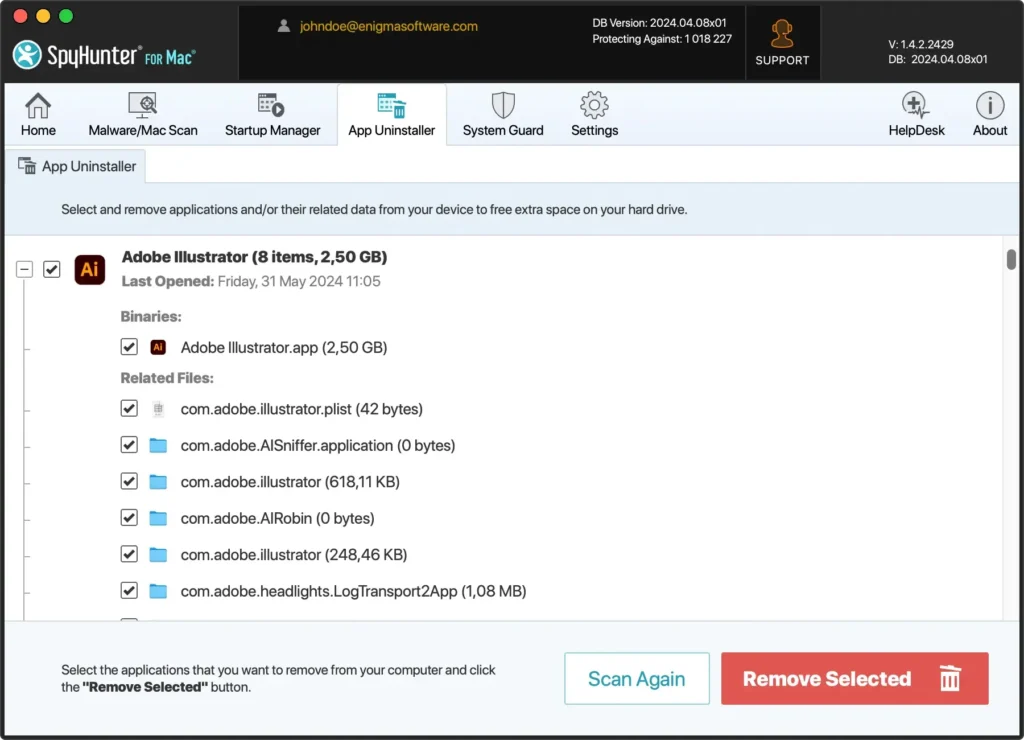
- Confirmez vos choix et procédez à la désinstallation. SpyHunter supprimera ensuite Adobe Illustrator et tous ses fichiers associés de votre Mac, libérant ainsi de l’espace de stockage et effaçant tous les fichiers redondants.
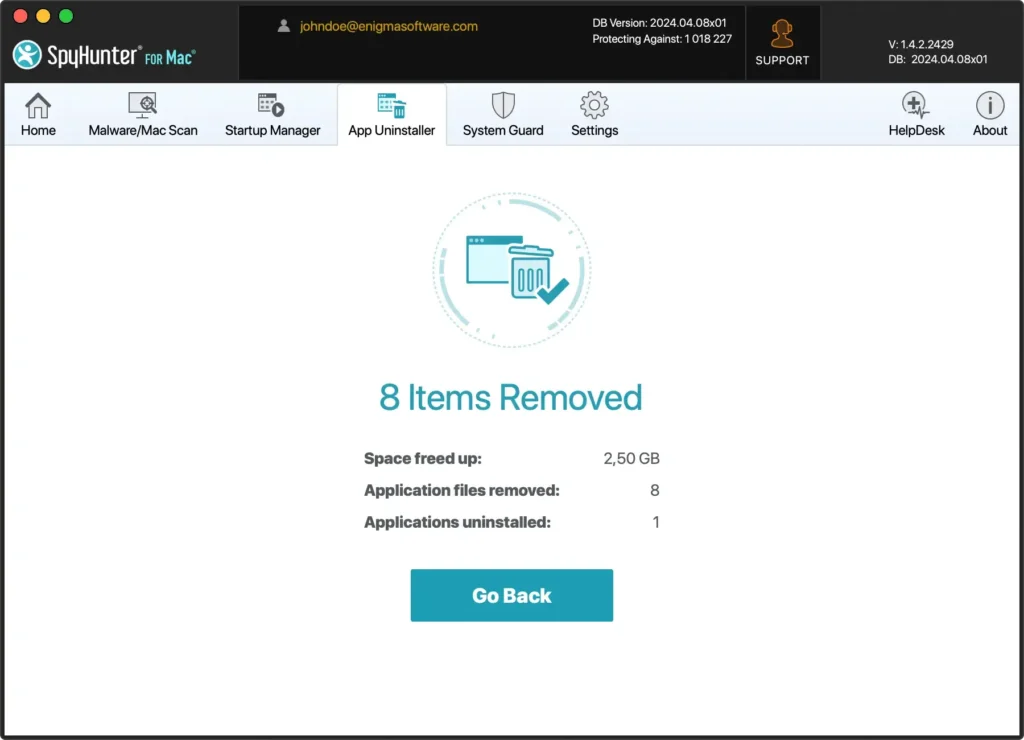
En utilisant App Uninstaller de SpyHunter, vous pouvez rationaliser le processus de suppression, en garantissant qu’Adobe Illustrator est entièrement supprimé de votre système, ainsi que tous les fichiers restants rangés dans des répertoires et des chemins avec lesquels la plupart des utilisateurs n’interagissent pas.
Ceci est essentiel pour maintenir votre système propre et fonctionner correctement, en particulier lorsque vous vous préparez à installer une nouvelle solution logicielle.
Guide étape par étape pour désinstaller Adobe Illustrator manuellement
Le processus de désinstallation manuelle décrit ci-dessous garantit la suppression complète d’Adobe Illustrator et de ses fichiers associés, libérant ainsi votre système pour de nouveaux logiciels.
Étape 1 : Quittez Adobe Illustrator
La première étape pour garantir une désinstallation sans problème consiste à quitter correctement l’application.
Vous pouvez le faire en cliquant sur Illustrator dans la barre de menu supérieure de votre Mac pendant que l’application est ciblée, puis en sélectionnant Quit Illustrator dans la liste déroulante.
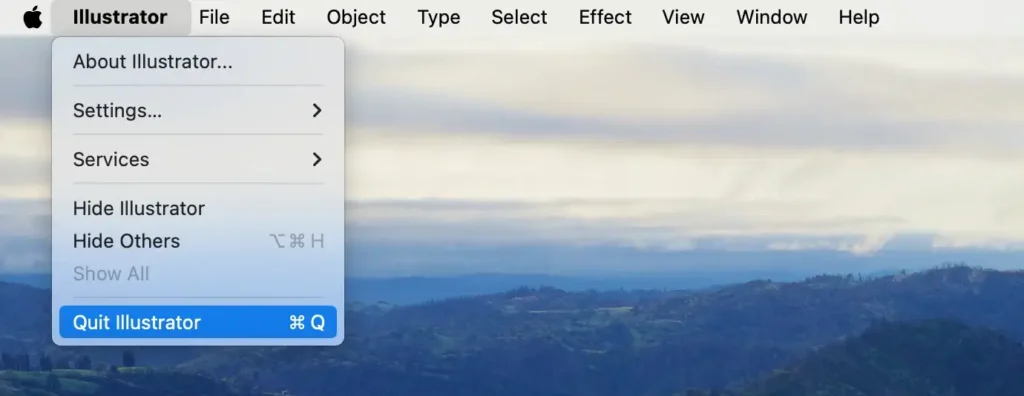
Une autre façon de quitter de manière fiable l’application Illustrator consiste à cliquer avec le bouton droit sur son icône dans le Dock, puis à cliquer sur Quit.
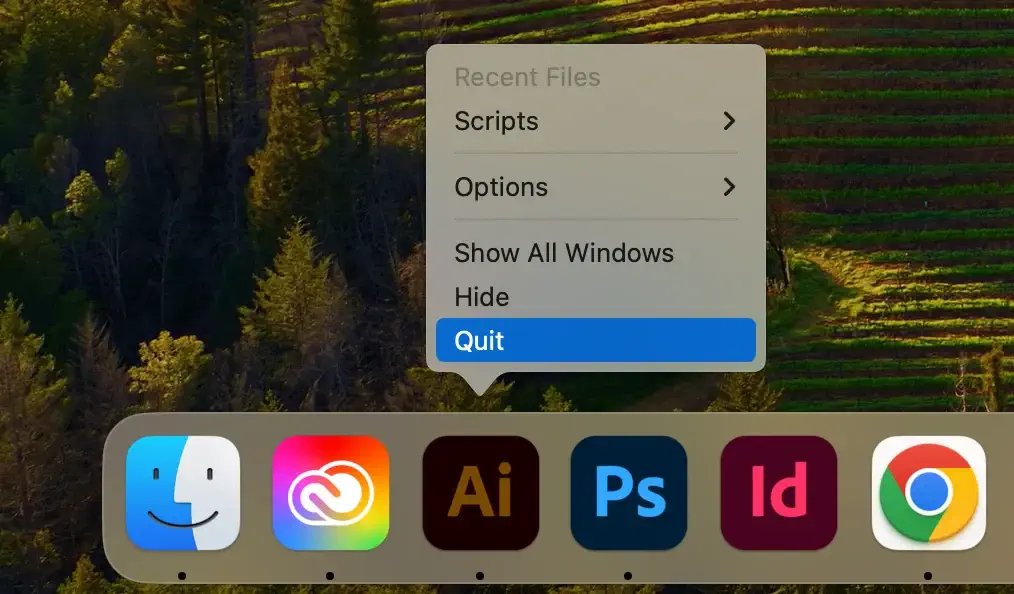
Enfin, si l’application Adobe Illustrator ne répond pas, vous pouvez forcer l’arrêt de son processus. Pour ce faire, lancez Activity Monitor sur votre Mac. Dans la liste des processus actifs, recherchez toutes les entrées dont le nom contient “Adobe Illustrator”, sélectionnez-les et forcez-les à quitter à l’aide du bouton [X] ci-dessus.
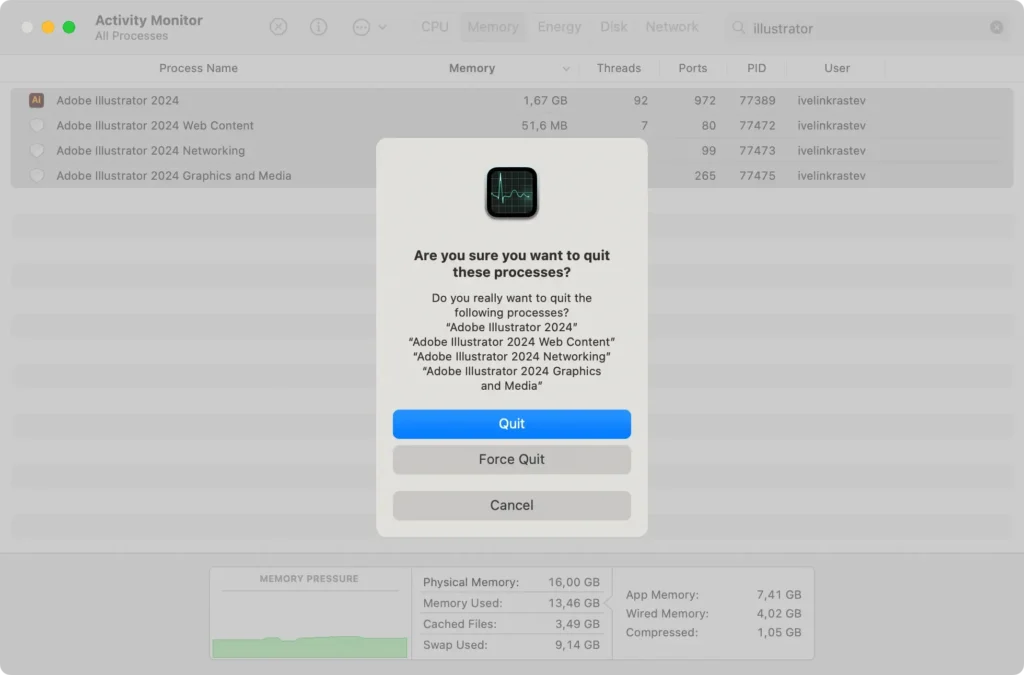
Étape 2 : désinstaller Adobe Illustrator des applications
Pour supprimer Adobe Illustrator, vous devez le localiser dans le dossier Applications et le supprimer. Voici comment procéder :
- Ouvrez
Findersur votre Mac. - Cliquez sur l’onglet
Applicationsdans la barre latérale du Finder. - Faites défiler la liste des applications jusqu’à ce que vous trouviez Adobe Illustrator. Faites un clic droit dessus et sélectionnez
Move to Trashou faites-le simplement glisser et déposez-le dans l’icône deTrash. - Videz votre
Trashpour finaliser cette étape et supprimez définitivement l’application.
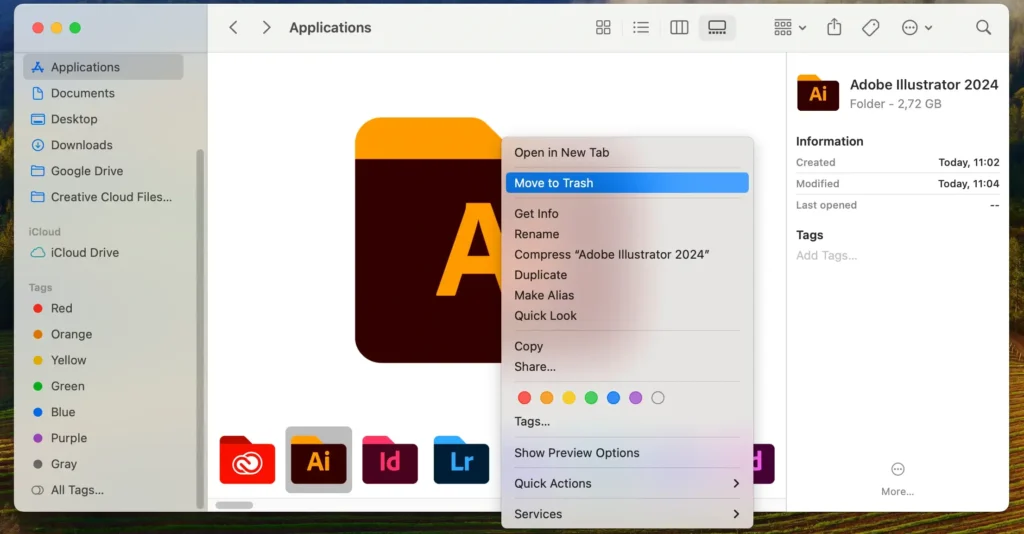
Cette étape supprime les principaux composants d’Adobe Illustrator mais pour le désinstaller complètement, vous devez également nettoyer ses fichiers restants.
Étape 3 : Supprimez les restes d’Adobe Illustrator
La désinstallation complète d’Illustrator ou de toute autre application sur votre Mac implique généralement de balayer les fichiers résiduels dans des emplacements inhabituels que vous ne connaissez peut-être pas.
Pour nettoyer ces fichiers pour Illustrator, procédez comme suit :
- Ouvrez une nouvelle fenêtre
Finderet cliquez surGo > Go to Folderou appuyez sur les touchesCommand + Shift + G. - Dans la nouvelle fenêtre, saisissez ou collez les chemins suivants, l’un après l’autre :
~/Library/Application Support/Adobe/Adobe Illustrator~/Library/Caches/com.adobe.illustrator~/Library/Preferences/Adobe Illustrator~/Library/Preferences/com.adobe.illustrator.plist
- Supprimez tous les fichiers trouvés à ces emplacements en les faisant glisser vers la
Trash.
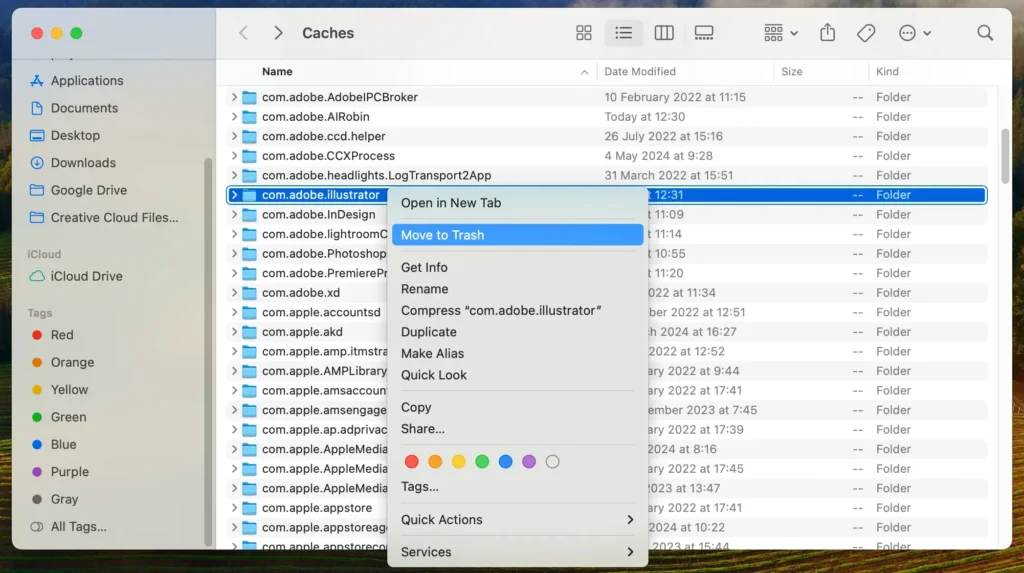
- Videz votre
Trashpour finaliser cette étape.
La localisation et la suppression manuelles de ces fichiers garantissent un nettoyage approfondi. Cependant, il est crucial de ne pas supprimer les fichiers dont vous n’êtes pas sûr, car cela pourrait affecter d’autres applications ou la stabilité de votre système.
Désinstallez Adobe Illustrator à l’aide de l’application de bureau Adobe Creative Cloud
Enfin, vous pouvez également désinstaller manuellement Illustrator via l’interface de l’application Adobe Creative Cloud, qui sert de lanceur frontal pour toutes vos applications Adobe telles qu’Adobe Acrobat ou Adobe Photoshop.
Lancez Creative Cloud, puis localisez Illustrator dans son interface principale sous l’onglet All Apps. Cliquez sur le bouton de menu à trois points pour Adobe Illustrator, puis cliquez sur Uninstall dans le menu déroulant.
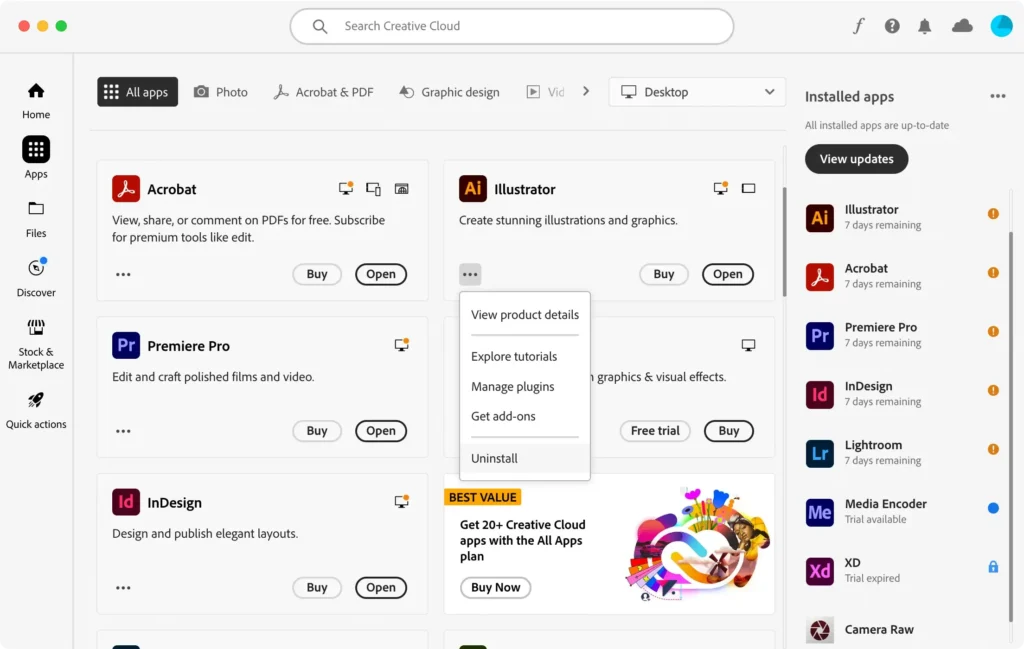
Cela désinstallera l’application Illustrator à l’aide du programme de désinstallation intégré d’Adobe.
Conclusion
Supprimer complètement une application de votre Mac est généralement plus complexe que de simplement la faire glisser vers la corbeille. Cependant, avec le bon outil ou la bonne connaissance du processus, cela peut être un jeu d’enfant.
Avec Adobe Illustrator désormais entièrement désinstallé de votre Mac, vous pouvez profiter d’un système propre qui fonctionne bien et qui n’est pas encombré de fichiers restants.
Pour une suppression complète des produits Adobe, consultez notre guide sur la façon de désinstaller Adobe Creative Cloud sur Mac pour vous assurer que tous les fichiers associés sont complètement supprimés.